Bạn đang lướt web và bắt gặp hình ảnh một chú mèo rất đẹp. Bạn muốn mua một con về nuôi nhưng lại không biết tên của giống mèo đó. Trong tình huống này, tính năng tìm kiếm bằng hình ảnh trên iPhone sẽ giúp bạn tìm ra thông tin một cách nhanh chóng.
Khác với cách tìm kiếm ảnh trên iPhone, mẹo tìm kiếm bằng hình ảnh trên iPhone là một tính năng vô cùng hữu ích. Với tính năng này, bạn có thể kiểm tra hình ảnh do mình chụp đang đăng ở những trang nào hoặc tìm kiếm thông tin chi tiết của một vật thể trong ảnh.

Cách tìm kiếm bằng hình ảnh trên iPhone đơn giản nhất
1. Cách tìm kiếm bằng hình ảnh nằm trên điện thoại iPhone
Bước 1: Cập nhật hoặc tải Google cho iPhone phiên bản mới nhất
Bước 2: Nhấn mở ứng dụng => chọn vào biểu tượng Google Lens bên phải thanh tìm kiếm.
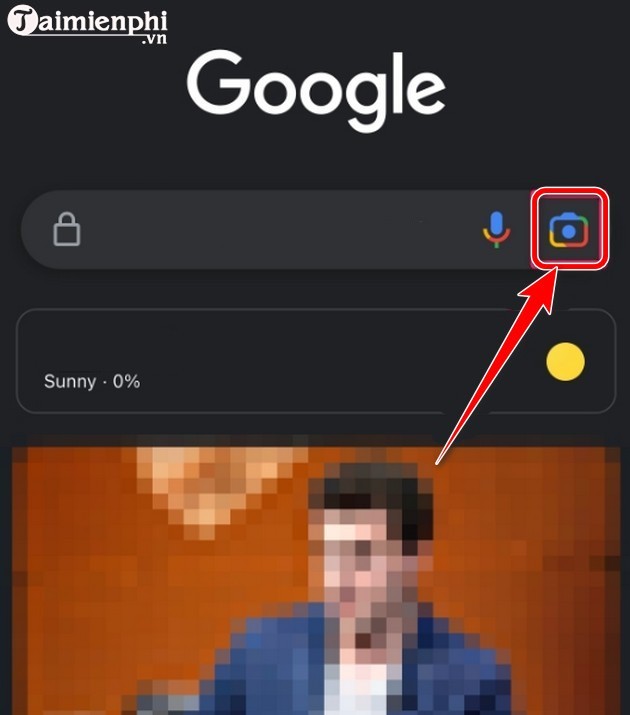
Bước 3: Chụp một hình ảnh bất kỳ bằng cách nhấn vào biểu tượng camera. Bạn cũng có thể tải lên hình ảnh có sẵn trên điện thoại iPhone để bắt đầu tìm kiếm.

Bước 4: Bạn kéo thả ô hình vuông để chọn chính xác chi tiết muốn tìm kiếm trong hình ảnh. Sau đó kéo xuống dưới để xem các kết quả tìm kiếm bằng hình ảnh.

2. Cách tìm kiếm bằng hình ảnh của trang kết quả tìm kiếm
Bước 1: Mở trình duyệt Chrome hoặc Safari trên iPhone.
Bước 2: Truy cập trang images.google.com rồi tìm kiếm hình ảnh bằng một từ khóa bất kỳ.
Bước 3: Chọn một bức ảnh trên kết quả tìm kiếm.
Bước 4: Nhấn biểu tượng Google Lens ở góc trên bên phải của bức ảnh.

Bước 5: Điều chỉnh kích thước và vị trí của phần hình ảnh mà bạn muốn tìm kiếm bằng hình ảnh trên iPhone. Những hình ảnh tương tự sẽ xuất hiện ở bên dưới.

Lưu ý: Nếu sử dụng trình duyệt Google Chrome, bạn có thể tìm kiếm hình ảnh bằng cách nhấn và giữ một hình ảnh trên trang web trong vài giây, sau đó chọn Search Google for This Image. Cách này hoạt động đối với cả hình ảnh thông thường và ảnh gif.

https://thuthuat.taimienphi.vn/cach-tim-kiem-bang-hinh-anh-tren-iphone-74331n.aspx
Trên đây là những cách tìm kiếm bằng hình ảnh trên iPhone đơn giản, dễ thực hiện nhất. Hy vọng bài viết này đã đem lại những thông tin bổ ích cho bạn.